统信电脑使用手册--统信UOS操作系统连接打印机详细教程
统信UOS操作系统连接打印机详细教程
1.打开电脑,输入密码登录系统
2.将打印机USB连接线插入主机USB接口。
3.打开电脑桌面左下角的启动器。
4、打开启动器以后,在启动器菜单中查找打印管理器。
5、点击打印管理器,会显示如下图所示的界面。

6、点击下图所示的界面上的“+”号。
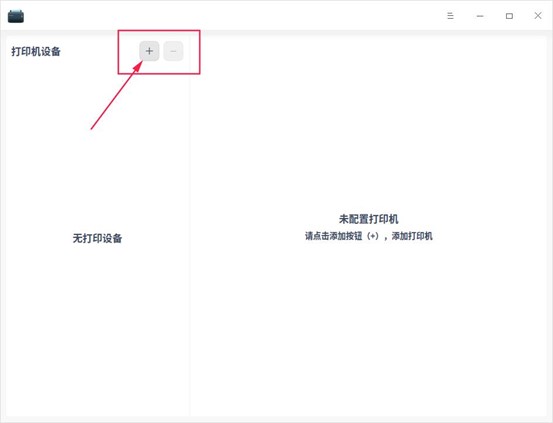
7、点击“+”号以后出现如下图所示的界面
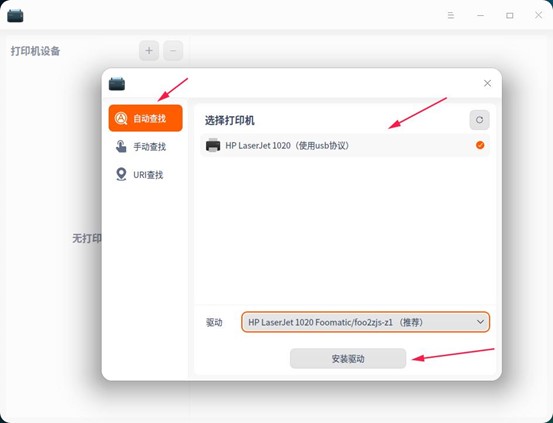
8、然后选择安装驱动后出现如下图所示的界面。

9、点击“查看打印机”,出现如下图所示的界面,可以查看打印机的所有详细信息。
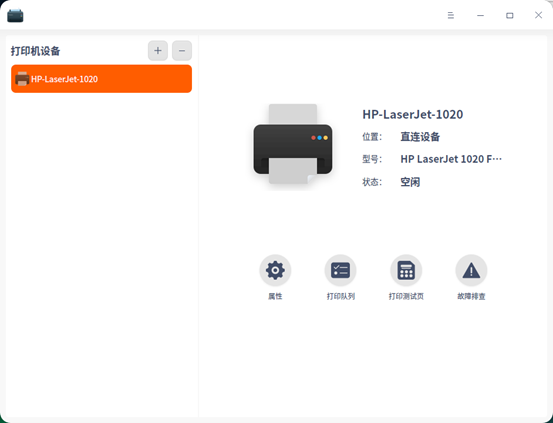
10、点击打印测试页面,打印机出纸,此时打印机添加完成,即可正常打印。
11、如果打印机识别到了,但是系统没有搜索到驱动,会出现如下图所示的界面。
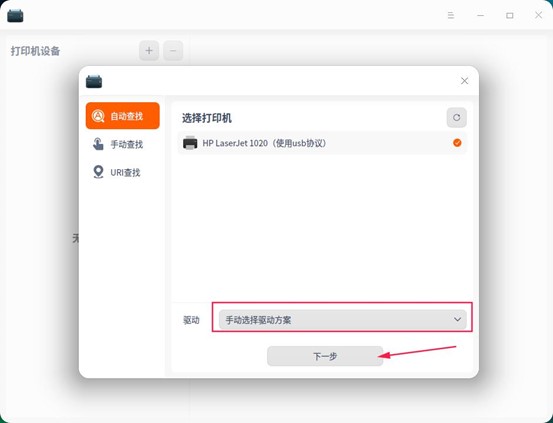
12、此时需要手动点击下一步,出现如下图所示的界面。
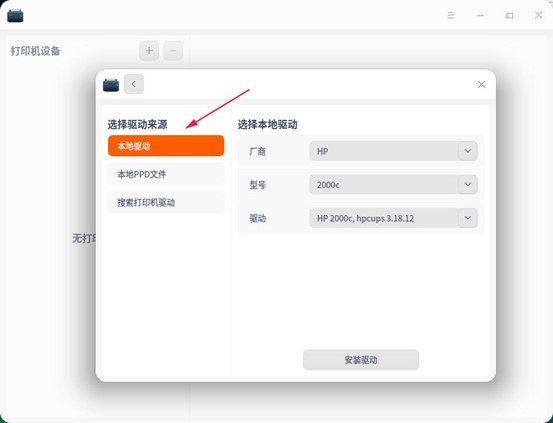
13、此时根据打印机的具体厂商,型号进行手动驱动选择,如下图所示。
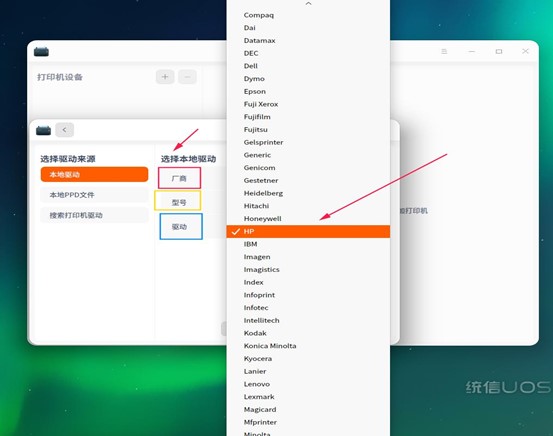
14、此时手动选择相应型号的驱动后,方可点击驱动安装。
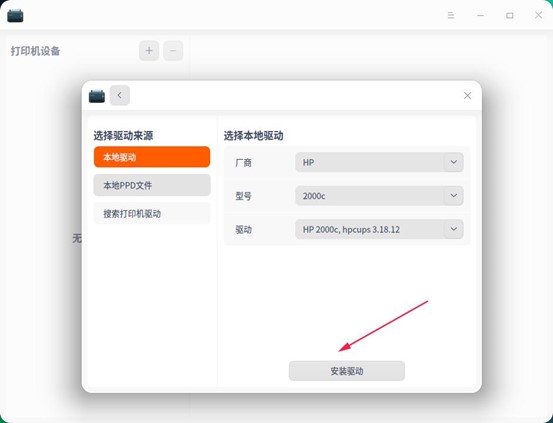
15、驱动安装完成后,出现如下图所示界面,即可打印测页面,正常出纸,打印机添加完成。
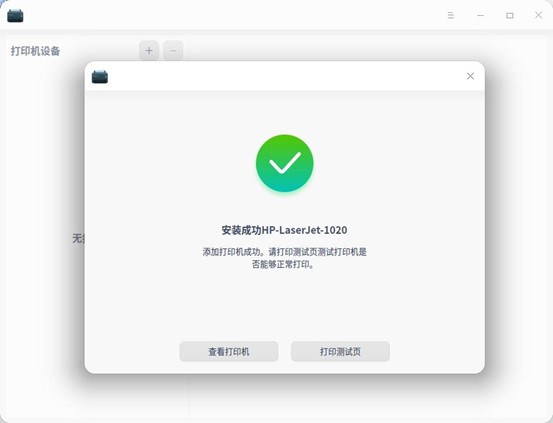




 浙公网安备 33010602011771号
浙公网安备 33010602011771号